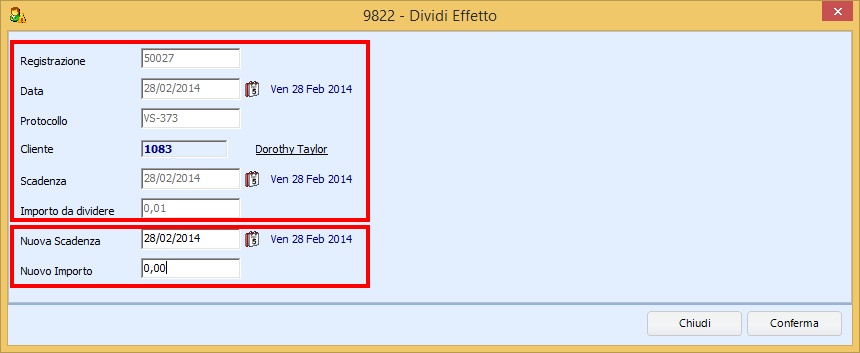Per visualizzare una distinta bancaria già inserita posizionarsi con il cursore del Mouse su una delle righe delle Distinte Bancarie e fare un click con il tasto sinistro (Nota: il doppio click non apre nessuna cartella).
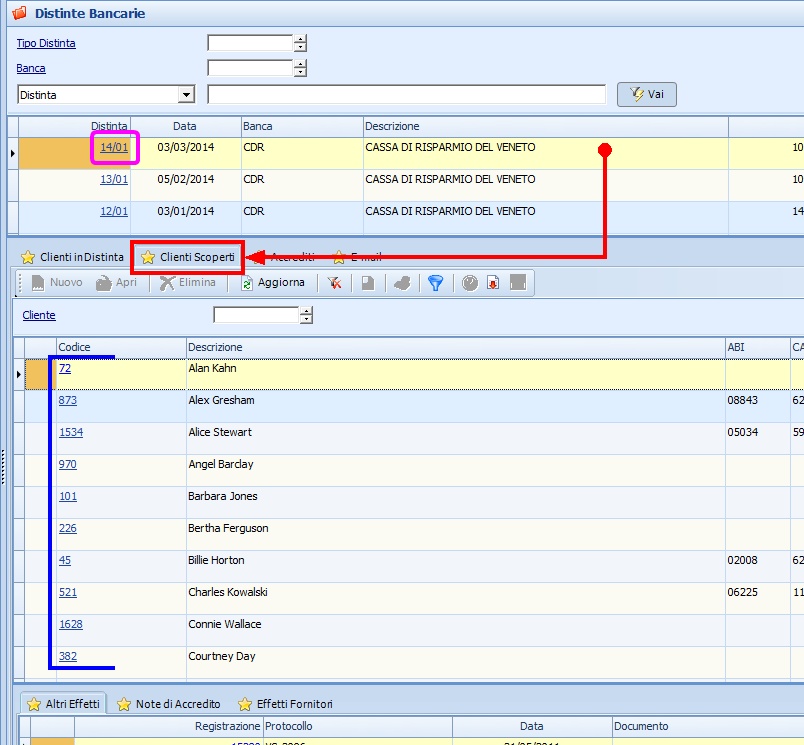
Nella griglia secondaria si può vedere la tacca di 1° livello ★ Clienti Scoperti, nelle cui righe si visualizzano, oltre al Codice e alla Descrizione, le seguenti colonne:
1 |
ABI |
Il codice ABI della banca del cliente |
2 |
CAB |
Il codice CAB dello sportello della banca del cliente |
3 |
N. Effetti |
Il numero totale degli effetti relativi alla riga selezionata (nell'esempio prima riga "46") |
4 |
Importo Effetti |
In questa colonna viene indicato l'importo totale degli effetti della riga selezionata (nell'esempio prima riga "12930,44") |
5 |
Effetti NC |
In questa colonna viene indicato l'importo totale degli effetti in nota d'accredito (nell'esempio prima riga "48,39") |
6 |
Scoperto |
In questa colonna viene indicato l'importo totale dello scoperto del cliente (nell'esempio prima riga "12882,05") |
7 |
Effetti in Distinta |
In questa colonna viene indicato l'eventuale importo totale degli effetti in distinta |
8 |
Cliente |
Viene qui inserito l'ID del cliente della riga selezionata |
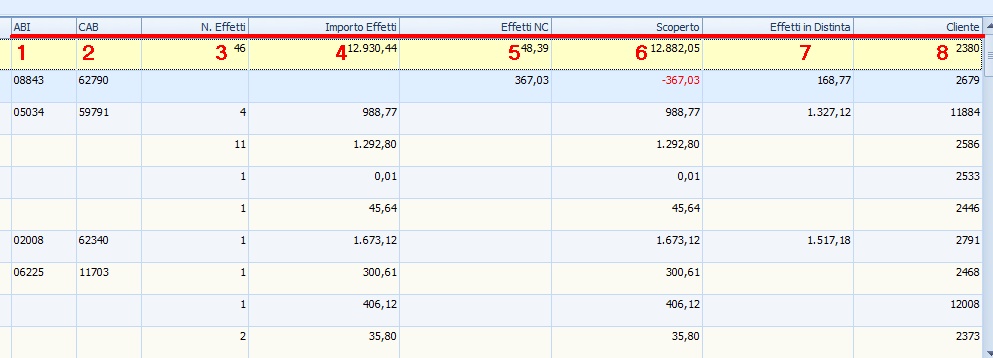
Per la tacca di 1° livello ★ Clienti Scoperti si può vedere la tacca di 2° livello ★ Altri Effetti, nelle cui righe si visualizzano le seguenti colonne:
1 |
Registrazione |
Viene visualizzato qui il numero della registrazione dell'effetto (nell'esempio prima riga "15280") |
2 |
Protocollo |
Viene visualizzato qui il numero del protocollo dell'effetto (nell'esempio prima riga "VS-3096") |
3 |
Data |
Viene visualizzata qui la data di registrazione dell'effetto (nell'esempio prima riga "31/05/2011") |
4 |
Documento |
Viene visualizzato qui l'eventuale documento relativo a quella registrazione |
5 |
Imp. Valuta |
In questa colonna viene indicato l'eventuale importo totale dell'effetto effettuato in valuta diversa dall'Euro |
6 |
Imp. Euro |
In questa colonna viene indicato l'importo totale dell'effetto (nell'esempio prima riga "2,52") |
7 |
Tipo Effetto |
Viene visualizzato qui il tipo effetto della riga selezionata (nell'esempio prima riga "Rimessa Diretta") |
8 |
Scadenza |
Viene visualizzata qui la data di scadenza del pagamento (nell'esempio prima riga "15/07/2011") |
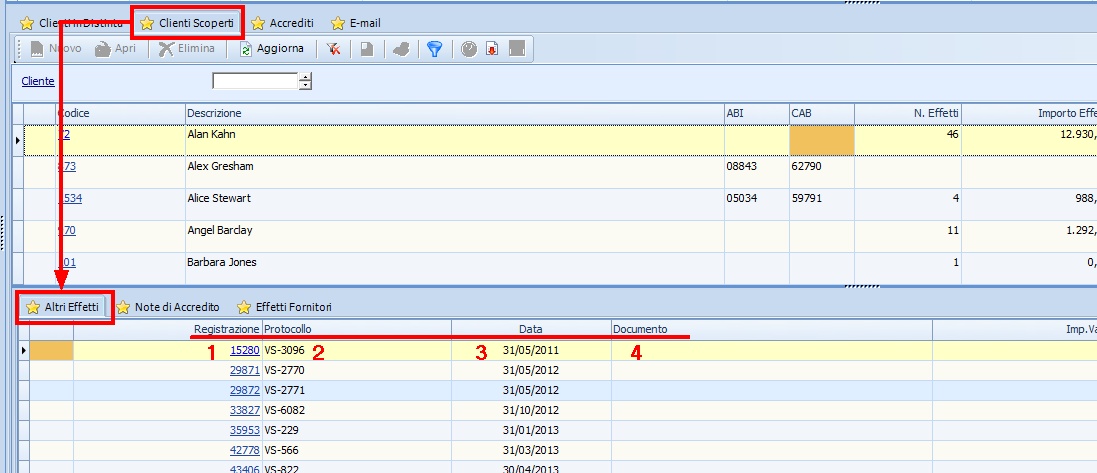
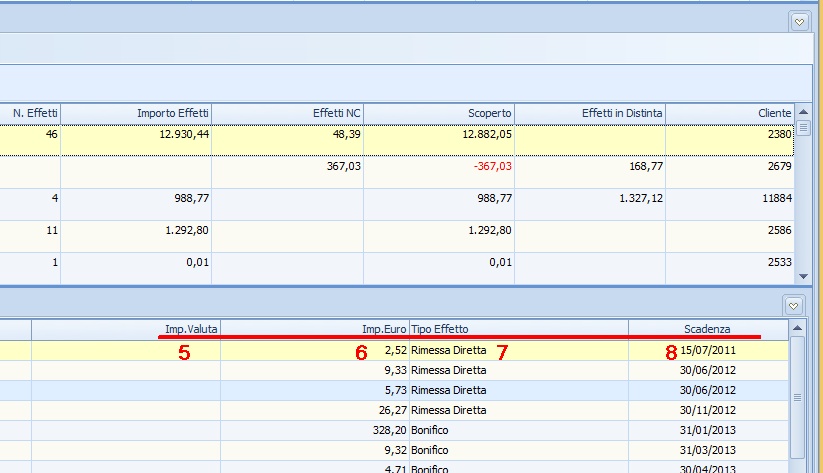
Cliccando sul numero di registrazione (nell'esempio prima riga "15280") si apre la scheda relativa alla registrazione, inoltre è possibile utilizzare le funzioni (nella parte destra della scheda, oppure cliccando su Funzioni nella barra in alto a sinistra). Tramite queste funzioni è possibile:
✓Modificare i Cespiti
✓Modificare le Scadenze degli Effetti
✓Agganciare gli Anticipi
✓Abilitare l'Iva Differita
✓Ricalcolare le Scadenze
✓Gestire le Provvigioni
✓Inserire Fatture da Emettere (in questo esempio la funzione non è attiva)
✓Acquisire l'Immagine o il File PDF
✓Visualizzare l'Immagine (in questo esempio la funzione non è attiva)
✓Esportare il Riepilogo Articoli
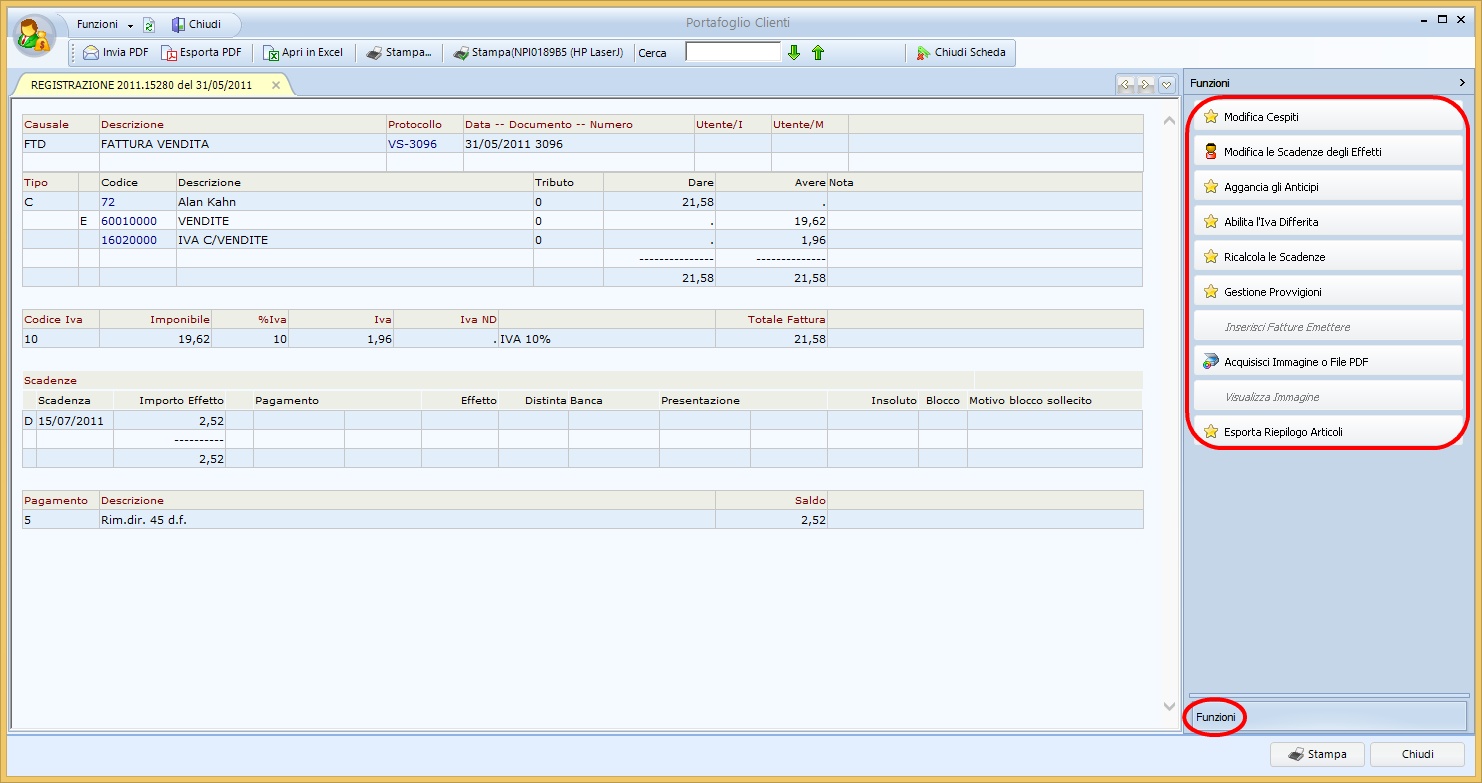
Per la tacca di 1° livello ★ Clienti Scoperti si può vedere la tacca di 2° livello ★ Note di Accredito, nelle cui righe si visualizzano le seguenti colonne:
1 |
Registrazione |
Viene visualizzato qui il numero della registrazione dell'effetto (nell'esempio "48857") |
2 |
Protocollo |
Viene visualizzato qui il numero del protocollo dell'effetto (nell'esempio "VS-2677") |
3 |
Data |
Viene visualizzata qui la data di registrazione dell'effetto (nell'esempio "31/12/2013") |
4 |
Documento |
Viene visualizzato qui l'eventuale documento relativo a quella registrazione |
5 |
Imp. Valuta |
In questa colonna viene indicato l'eventuale importo totale dell'effetto effettuato in valuta diversa dall'Euro |
6 |
Imp. Euro |
In questa colonna viene indicato l'importo totale dell'effetto (nell'esempio "-48,39") |
7 |
Scadenza |
Viene visualizzata qui la data di scadenza del pagamento (nell'esempio "31/12/2013") |
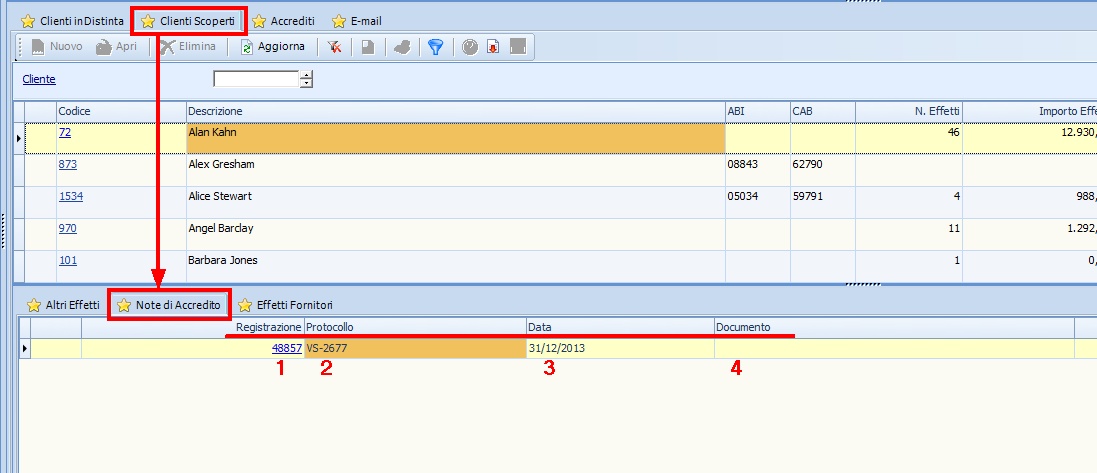
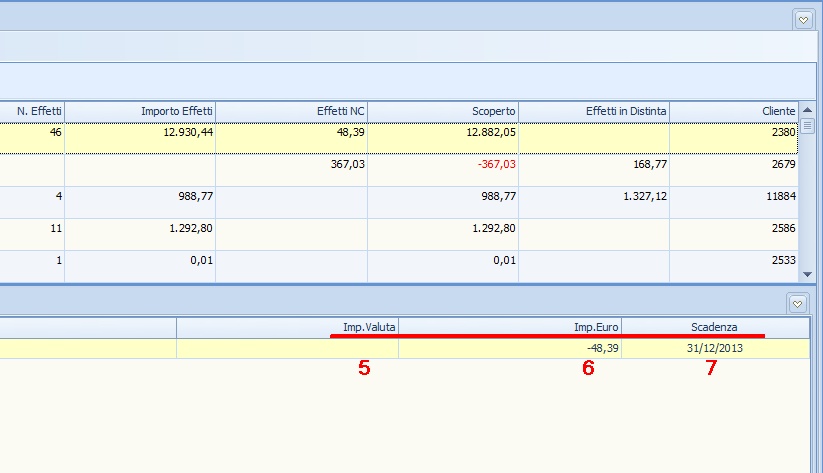
Cliccando sul numero di registrazione (nell'esempio prima riga "48857") si apre la scheda relativa alla registrazione, inoltre è possibile utilizzare le funzioni (nella parte destra della scheda, oppure cliccando su Funzioni nella barra in alto a sinistra). Tramite queste funzioni è possibile:
✓Modificare le Contropartite di Vendita
✓Modificare le Scadenze degli Effetti
✓Ricalcolare le Scadenze
✓Gestire le Provvigioni
✓Inserire Fatture da Emettere (in questo esempio la funzione non è attiva)
✓Fatturare i Premi
✓Acquisire l'Immagine o il File PDF
✓Visualizzare l'Immagine (in questo esempio la funzione non è attiva)
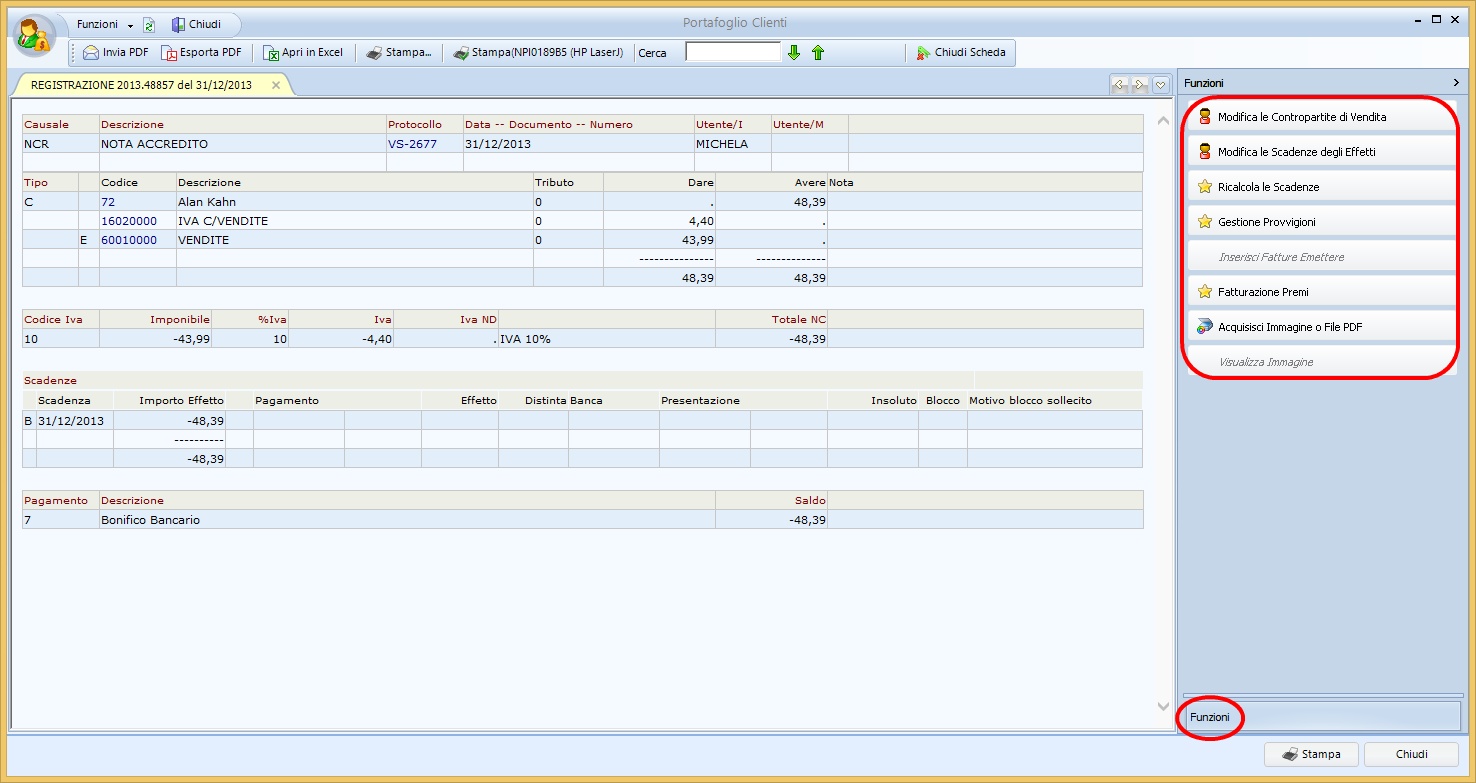
Per la tacca di 1° livello ★ Clienti Scoperti si può vedere la tacca di 2° livello ★ Effetti Fornitori, nelle cui righe si visualizzano le seguenti colonne:
1 |
Registrazione |
Viene visualizzato qui il numero della registrazione dell'effetto (nell'esempio prima riga "48914") |
2 |
Protocollo |
Viene visualizzato qui il numero del protocollo dell'effetto (nell'esempio prima riga "A1-1974) |
3 |
Data |
Viene visualizzata qui la data di registrazione dell'effetto (nell'esempio prima riga "31/12/2013") |
4 |
Imp. Valuta |
In questa colonna viene indicato l'eventuale importo totale dell'effetto effettuato in valuta diversa dall'Euro |
5 |
Imp. Euro |
In questa colonna viene indicato l'importo totale dell'effetto (nell'esempio prima riga "-2145,56") |
6 |
Tipo Effetto |
Viene visualizzato qui il tipo effetto della riga selezionata (nell'esempio prima riga "Riba") |
7 |
Scadenza |
Viene visualizzata qui la data di scadenza del pagamento (nell'esempio prima riga "31/03/2014") |
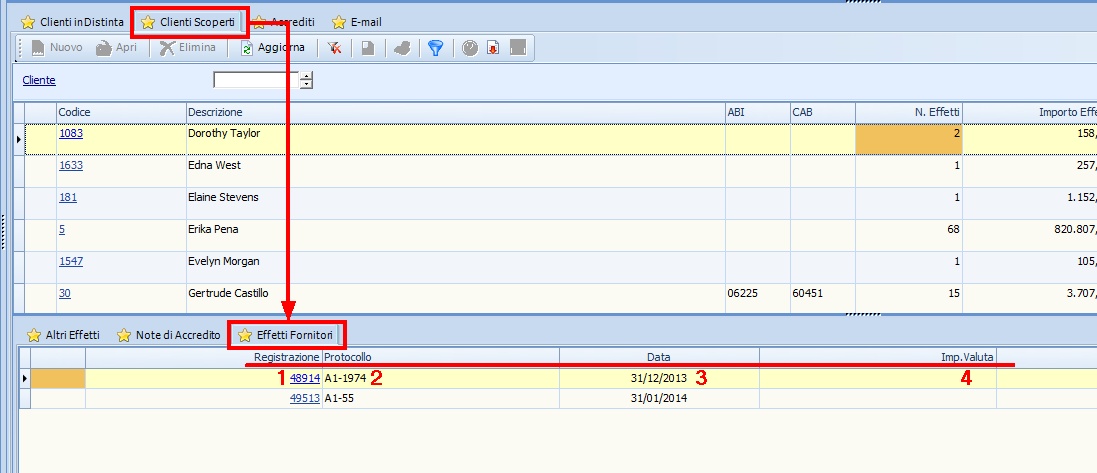
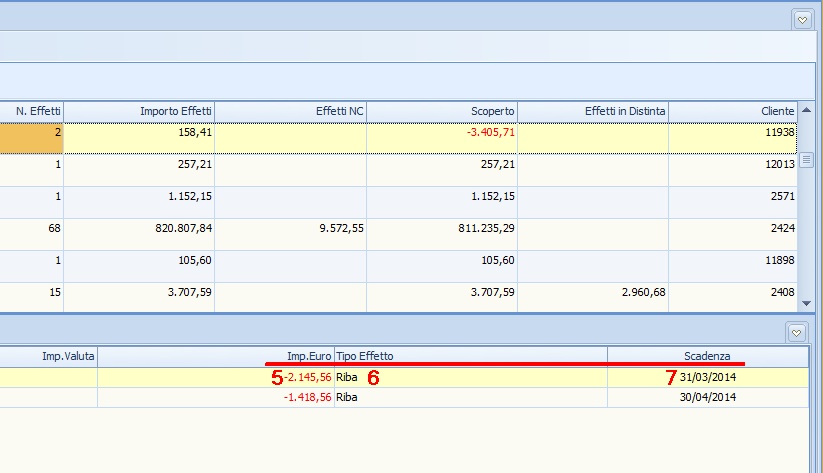
Cliccando sul numero di registrazione (nell'esempio prima riga "48914") si apre la scheda relativa alla registrazione, inoltre è possibile utilizzare le funzioni (nella parte destra della scheda, oppure cliccando su Funzioni nella barra in alto a sinistra). Tramite queste funzioni è possibile:
✓Modificare le Contropartite di Acquisto
✓Modificare i Cespiti
✓Modificare le Scadenze degli Effetti
✓Cambiare il Numero del Documento
✓Ricalcolare le Scadenze
✓Gestire I Ratei e i Risconti
✓Inserire Fatture da Ricevere (in questo esempio la funzione non è attiva)
✓Acquisire l'Immagine o il File PDF
✓Visualizzare l'Immagine (in questo esempio la funzione non è attiva)
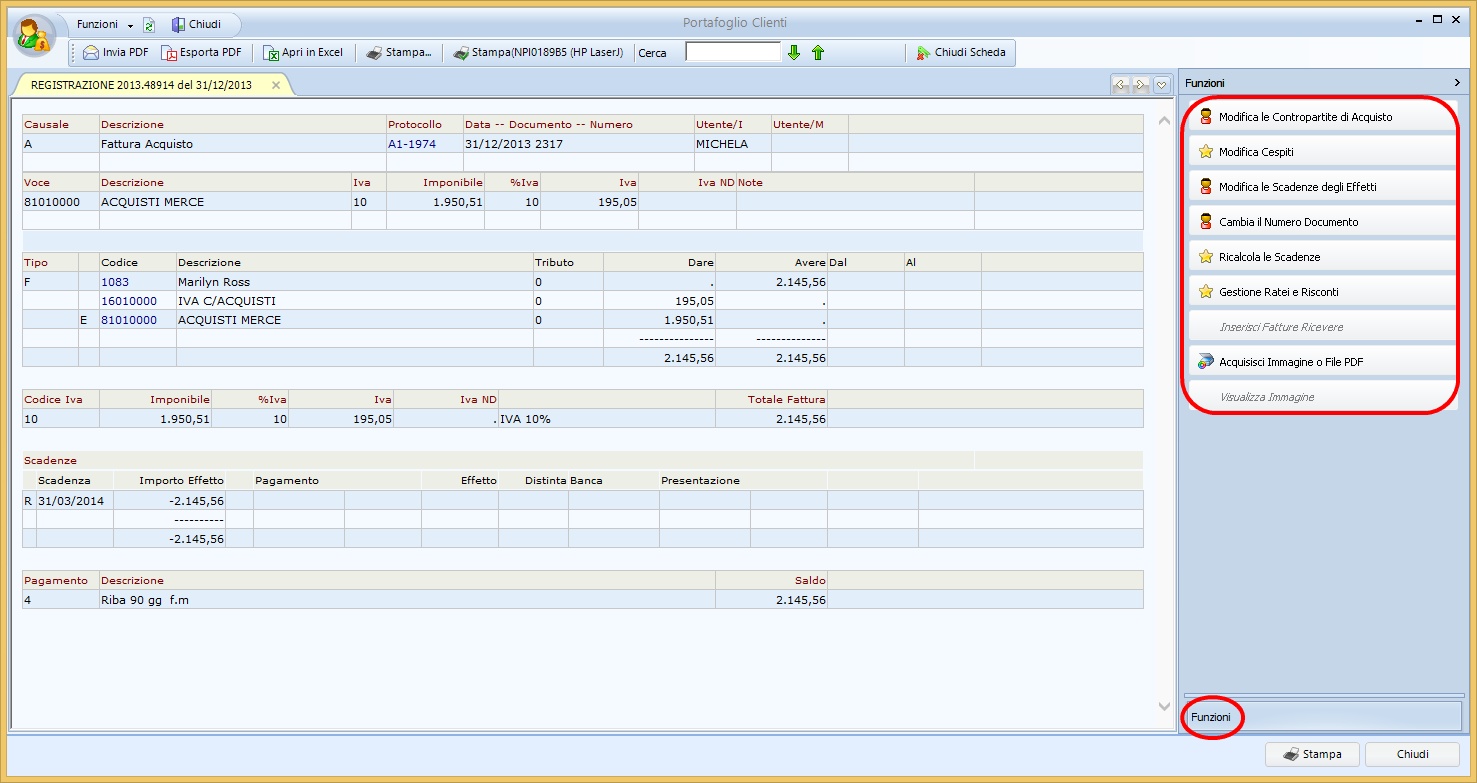
Funzioni tasto destro specifiche per la tacca di 1° livello ★ Clienti Scoperti:
Non tutte le azioni possibili potrebbero essere attive.
1.Aprire una registrazione
2.Eliminare una riga
3.Stampare una riga
4.Opzioni Copia tutto
Personalizza Colonne Griglia
Sblocca adattamento automatico colonne
Log
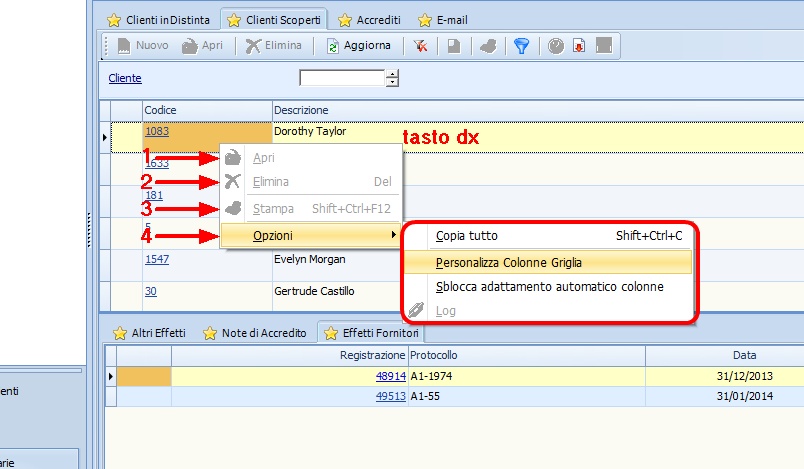
Per le tacche di 2° livello ★ Note di Accredito e ★ Effetti Fornitori le funzioni tasto destro sono le stesse, mentre nella tacca di 2° livello ★ Altri Effetti è presente, oltre alle precedenti 4, l'ulteriore funzione tasto destro:
▪9822 - Dividi Effetto (La griglia superiore dei dati non è modificabile, si possono inserire la nuova data di scadenza ed il nuovo importo)